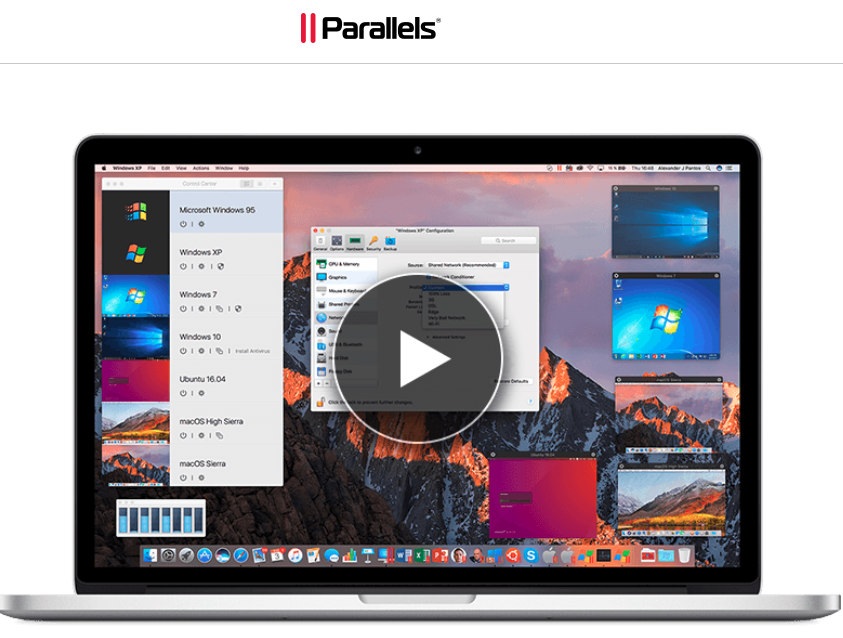こんにちは。2018年も往復4時間超の通勤ソルジャー、ゆうげん(@1funkiduki)です!
ボクは通勤中の作業端末として、Macbookを使っています。
自宅ではASUSのノートパソコンを使っています。
Macbookは確かに快適です。軽いし薄いし、広げてドヤれるし。
でも、
- Excelファイルで記録のメンテしたい!
- パワーポイント使いたい!
- (Macでは使えない)業務自動化ソフト(RPA)で使いたい!
- Windowsでしか使えないソフト使いたい!
とか思いますよね!?ね!?
そんなときに見つけましたよ!
「MacでWindowsをアプリのように動かせるソフト」が!
その名もParallels Desktop for Macです!
ワープ出来る もくじ
Parallels Desktop for Macとは?
Parallels Desktop for Macをカンタンに言うと、

アメリカのソフトウェア会社「パラレルス」という会社が開発してますが、日本語化されているので英語が苦手でも大丈夫です。
MacでWindowsを動かす方法として、アップル標準のソフト「Bootcamp」を使った方法が有名です。でも「Bootcamp」ではOSを同時に使うことは出来ません。切り替えるには、いちいち再起動しないとダメなんです。これはめんどくさいですよね。
Parallels Desktop for Macはその問題を解決するソフト。値段は、8,000円くらいです。
WindowsをまるでMacの中の一つのアプリケーションのように、使えるようになります。
▼Parallels公式ページより。

Windows以外にも、古いWindows 環境やLinux・Chrome・Android といった世の中にあるOSもMacで動かすことができます。
Youtubeにも分かりやすい動画がありますので紹介しておきます。ちょっと前のバージョンの動画ですが、やれること・概要は変わりません。
14日間無料体験出来る
ここまでボクが言っても信用できない人もいるでしょう。でも大丈夫!
このParallels Desktop for Macは、14日間の無料体験できます。
Windows10の体験版も一緒にインストールできるので、現在Windowsを使っていない人でも、気軽に試すことができますよ。
Parallels Desktop for MacでMacにWindowsを入れるために必要なものと金額
MacにWindowsを入れるためには、どんなものが必要なんでしょうか?

上記の通り、体験するだけであればMac以外は要りません。
Parallels Desktop for Mac公式HPからダウンロードして、インストールするだけです。
インストーラーから直接Windows10体験版もダウンロードできます。とっても楽チン。
無料体験終わった以降は、8000円くらいするParallels Desktop for Macを購入しなくてはいけません。あとWindowsライセンスや、オフィス使うならOfficeライセンスも。
Macに新しくWindowsをインストールする場合
現在、Windowsを持ってない人は、Windowsを購入する必要があります。(だいたい1〜2万円します)
WordやExcel、パワーポイントを使いたい人はOfficeも購入しないといけません。(これも1〜2万円です)
トータルすると、3〜5万円くらいかかりますね。
WindowsPCを持っている人は次の方法がおススメです。
既存のWindowsPCから移行してインストールする場合
既存のWindowsPCから移行してインストールという方法もあります。
この方法だとWindowsに入っているソフトおよび設定がそのまんま使えちゃうんです。むっちゃ良くないですか?
やり方の動画は下記参考ください。
WindowsPCに移行用のツール「Parallels Transporter Agent」をダウンロードして、これを使ってMacや媒体にデータをコピーします。
とても簡単に移行できちゃいます。
仕様面の注意は以下をご確認ください。
必要なシステム要件
以下、Parallels Desktop for Macを動かすために必要な要件です(公式ページからの引用)
ハードウェア
- Intel Core 2 Duo、Core i3、Core i5、Core i7、Intel Core M または Xeon プロセッサを搭載した Mac コンピュータ(Intel Core Solo および Core Duo プロセッサのサポートは終了しました)
- メモリ4GB以上(8GB以上を推奨)
- ハードディスク空き容量:Parallels Desktop インストール用として、ブートボリューム(Macintosh HD)に約 850 MB
- 仮想マシンあたり約 15 GB の空きディスク容量(仮想マシンにインストールするアプリケーションによります。)
Software:
- macOSR High Sierra 10.13
- macOSR Sierra 10.12.5 or later
- OS XR El Capitan 10.11.6 or later
- OS XR Yosemite 10.10.5 or later
Guest Operating Systems
- Windows 10
- Windows 8.1
- Windows 8
- Windows Server 2012 R2, SP0
- See all the supported guest Operating Systems
Windows PC から移行するには
- 700 MHz 以上の x86/x64 プロセッサ (Intel または AMD)
- 256 MB の RAM
- Parallels Transporter Agent インストール用に 50 MB のハードディスク空き容量が必要
- ネットワーク経由で移行を行う場合、Ethernet または WiFi ネットワークアダプタが必要
- サポートされる Windows または Linux のバージョン: Windows 10, Windows 8.1、Windows 7、Windows Vista、Windows XP、Windows Server 2003、Windows 2000、Red Hat Enterprise Linux 5、Ubuntu Linux 8.04
Parallels Desktop for Macを使ったWindowsPCの移行 注意点
WindowsPCを移行する方のために、注意点をまとめておきます。
無線LANだと失敗しがち
Macbookに送るWindowsのファイルは110GBもありましたが、適当なUSBメモリ等がなかったので、無線LANでWindowsPC⇨Macbookに直接ファイルを送ってみました。
でも無線の不安定さ、途中で止まって失敗してしまいました。一晩ずっと放っておいたのに、ショックです。。。
このように、無線LANで直接やりとりするのはオススメしません。
大容量なので時間がかかる(10時間超)
そうだ!ウチにはNASがあるじゃないか!ということでNASを使うことにしました。
無線の区間は半分になるので、失敗のリスクも低いです。
かかった時間は
- 6時間:既存PCからNASに無線でアップロード
- 6時間:NASからMacbookにダウンロード
で、12時間くらいでした。
大容量のUSBメモリやハードディスクを使った方がもっと早くて確実だと思います。
Parallels Desktop for Macのメリット
操作感は非常に良いです。
ちょっと性能低いMacbook2015Earlyモデルでも、問題なくWindowsへの切り替え、操作が出来ます。
ExcelやWindows限定のソフト(UiPath)も問題なく動きました。
ブラウザのキャッシュ、設定も完璧に移行できたので、変なところでパスワード入力も不要でした。
▼Twitterでも歓喜のツイート。
んっほおおおおMacbookでMacとWindows同時に使えるようになったー!知らない人多いかもしれないから記事にしよう。通勤中に出来ること増えて嬉しいです。#ParallelsDesktop というソフトを使いました。 pic.twitter.com/pRIm1RNc8h
— ゆうげん@移住サラリーマンブロガー (@1funkiduki) March 1, 2018
もともと使っていたWindowsPCも以前と変わらず使えており、まさに当初の願望通りの結果になりました。
大勝利です。
楽天スーパーセールのタイミングで、購入することにしました!
Parallels Desktop for Macのデメリット
ただ、
- Windowsの豊富なショートカットキーが使えない
- Onedriveの同期がイマイチ取れてない
- Windowsがしばらく触ってないとスリープ状態になっちゃう
どうしてもこういう小さいデメリットはありました。
でもMacで普通にWindowsが使えちゃう手軽さを知っちゃうと、もう小さいことに思えちゃいますね。
残る不安点は「MacOSバージョンアップのたびにアップグレード版購入が必要かも」ということです。
こればっかりはバージョンアップするにはまず問題ないか?ネットで確認するとか、不用意にバージョンアップしないことに尽きると思います。
アップグレード版は5,000円くらいするので、ちょっと考えちゃいますよね。
Parallels Desktop for Macはどこで買うのが安いか?
さぁ、ここまで読んでくれたあなたはどこで買おうか悩んでいることでしょう。
公式HPで買うよりも、各種ネット通販で購入した方が安いです。
Parallels Desktop 13 for Macの価格比較
公式HPと、Amazon、楽天、ヤフーショッピングで最安値を調べてみました。
ネット通販間では、それほど値段は変わらなかったので、好きなネット通販で購入すれば良いでしょう。
2018年3月5日現在の価格を掲載しておきます。
- 公式HP:8,500円
- Amazon:7,313円
- 楽天:7,290円
- ヤフーショッピング:7,180円
まとめ
MacでWindowsを使う最適解、Parallels Desktop for Macのご紹介でした。
Macの軽快な操作感でWindowsも動かせるって、スゴイ時代になりましたねぇ。。。
通勤時間、さらに使い倒せそうです!